Die besten kostenlosen PDF-Tools
Free OCR
von Mark Lubkowitz - 15.08.2012
Ein gescannter Brief landet meist als Bild in einer PDF-Datei. Das Problem: Der Text lässt sich weder markieren noch kopieren noch durchsuchen. Die Lösung ist Free OCR. Das Programm zur optischen Zeichenerkennung durchsucht PDF-Dateien nach Bildern und diese nach Text. Das Ergebnis lässt sich in die Zwischenablage, eine Textdatei oder ein Word-Dokument kopieren und weiterverarbeiten.
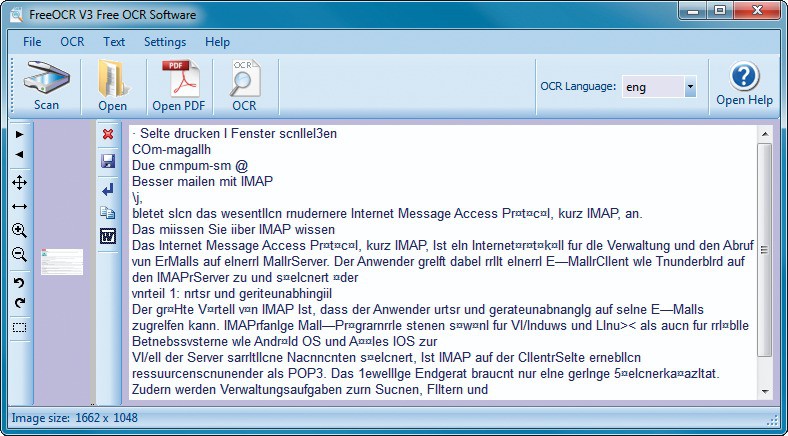
Free OCR: Dieses Ergebnis lieferte die Texterkennung, nachdem eine Webseite als Bilddatei gespeichert und analysiert wurde. Selbst unter optimalen Bedingungen muss mit Fehlern gerechnet werden.
So geht’s: Starten Sie das Programm. Klicken Sie auf „Open“ und wählen Sie eine Datei aus, die auf Text überprüft werden soll. Das darf eine PDF-Datei oder auch eine normale Bilddatei sein. Eine Vorschau auf die ausgewählte Datei erhalten Sie in der linken Fensterhälfte.
Klicken Sie zunächst auf das rote „X“ in der senkrechten Werkzeugleiste. Damit leeren Sie das Erkennungsergebnis in der rechten Fensterhälfte. Um die Zeichenerkennung zu starten, klicken Sie anschließend in der Symbolleiste auf „OCR“. Je nach Umfang kann dieser Vorgang eine Weile dauern.
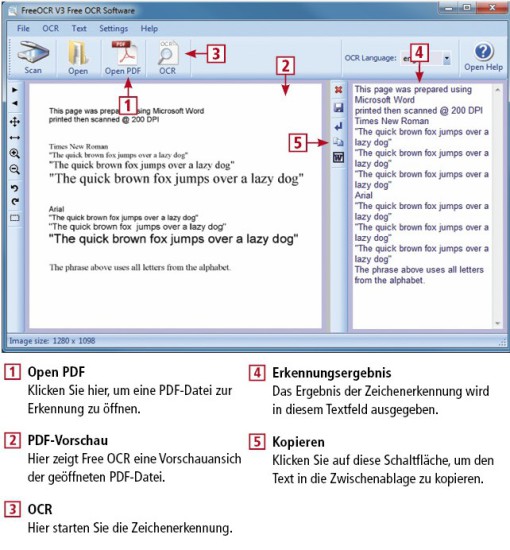
So geht’s: Free OCR führt eine optische Zeichenerkennung in PDF-Dateien durch. Das Ergebnis lässt sich dann in eine beliebige Textverarbeitung einfügen.
Klicken Sie danach auf „Copy all Text to Clipboard“. Damit kopieren Sie das Ergebnis der Zeichenerkennung in die Zwischenablage und können es mit [Strg V] in einem beliebigen Programm einfügen.